Die WhatsApp Nachrichten sichern: iPhone 8 WhatsApp Chats auf PC übertragen
Haben Sie wichtige WhatsApp Chats, die Sie auf Ihrem Computer übertragen und speichernmöchten? Oder läuft WhatsApp langsam wegen zu vieler Chatverlauf, wollen Sie WhatsApp Nachrichten auf PC speichern und etwas Platz freigeben, aber Sie werden alle diese Erinnerungen nicht verlieren?
Hier in diesem Beitrag wird Ihnen ein einfacher Weg vorgestellt, iPhone X/8/8 Plus/7/7 Plus/SE/6s/6s Plus/6/6 Plus/5S/5C/iPad/iPod Touch WhatsApp Nachrichten auf PC zu kopieren. Befolgen Sie diese Anleitung, um sicherzustellen, dass Sie eine Kopie der WhatsApp Nachrichten auf Ihrem Computer haben können, die man jederzeit sehen kann.

- Teil 1: Wie kann man WhatsApp chats von iPhone 8 auf PC ziehen?
- Teil 2: Zusätzliche Tipps: WhatsApp Nachrichten von Android auf PC zu übertragen
Teil 1: Wie kann man WhatsApp chats von iPhone 8 auf PC ziehen?
Da das iPhone nicht direkt mit dem Computer kommunizieren kann, benötigen Sie während des Backup-Vorgangs ein Tool namens Ultdata. Mac-Benutzer sollten sich auf Ultdata für Mac (die Mac-Version) wenden. Das Tool ermöglicht es nicht nur iPhone-Nutzern, iPhone-Daten wiederherzustellen, aber auch erlaubt, iPhone WhatsApp auf PC zu sichern, Sie können direkt iPhone 8 WhatsApp Nachrichten auf PC kopieren. Um iPhone WhatsApp Nachrichten auf PC/Mac zu übertragen, laden Sie die Software zuerst auf Ihren Computer herunter.
- Verbinden Sie Ihr iPhone mit Ihrem Computer per USB-Kabel und starten Sie Ultdata auf Ihrem Computer.
- Wählen Sie "Datenrettung von iOS-Geräten" und dann scannen Sie die WhatsApp Nachrichten, die Sie sichern möchten.
- Nach dem Scannen werden alle gescannten Dateien auf deinem iPhone nach Kategorie aufgelistet. Tippen Sie auf "WhatsApp", dann können Sie sich die gescannten WhatsApp-Nachrichten ansehen und diejenigen auswählen, die Sie sichern müssen.
- Wählen Sie einen richtigen Dateipfad, um das Backup auf Ihrem Computer zu speichern und klicken Sie auf die Schaltfläche "wiederherstellen".
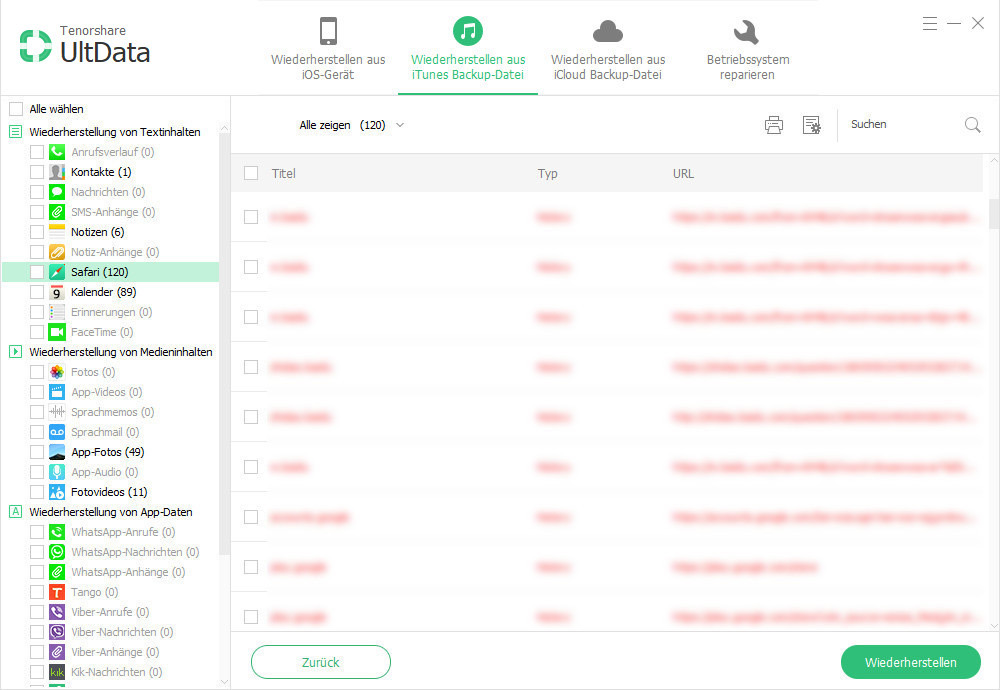
Dann werden die WhatsApp Chats auf Ihrem Computer gesichert. Wenn Sie andere Dateien wie SMS, Fotos, Kontakte, Notizen usw. haben, können Sie sie auch bei der Verwendung von Ultdata sichern.
Teil 2: Zusätzliche Tipps: WhatsApp Nachrichten von Android auf PC zu übertragen
Dennoch nutzen viele Leute Android-Handy. In den folgenden Schritten wird beschrieben, wie können Sie Android WhatsApp Chats auf PC übertragen.
- Starten Sie WhatsApp auf Ihrem Smartphone.
- Aus dem Menü tippen Sie Einstellungen> Chat-Einstellungen> Backup Chat-verlauf.
- Schließlich können Sie Ihren WhatsApp Chatverlauf exportieren. Gehen Sie zu Ihrem Chat-Bildschirm. Tippen und halten Sie eine Konversation. Wählen Sie "E-Mail-Konversation". Eine E-Mail wird mit Ihrer Chatverlauf als .txt-Datei verknüpft.
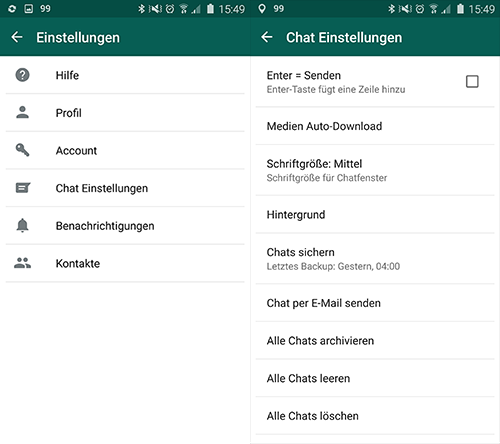
Wenn Sie iPhone nutzen und Sie andere Methoden neben Ultdata haben, WhatsApp Nachrichten von iPhone 8 auf PC zu übertragen, teilen Sie mit uns in Ihrem Kommentar.







